寻找一个好的 网络摄像头 通过网络摄像头捕捉自己?
由于不同的原因,您可能想录制网络摄像头视频。 网络摄像头允许您拍摄自己并捕捉与他人面对的时间。 幸运的是,市场上有大量的网络摄像机录像机,可以帮助您通过网络摄像机进行拍摄。 问题转向 什么是最好的网络录像机 还有你应该选哪一个
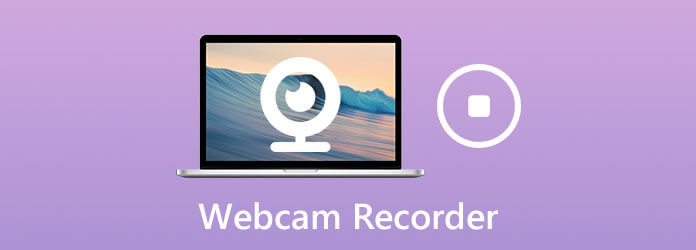
在这篇文章中,我们列出了5种最佳的网络摄像头录像机,其中包括 免费的网络摄像头 帮助您录制网络摄像头视频。 您可以获取每台录音机的主要功能,然后选择自己喜欢的一种。
首先,我们想向您介绍最好的网络摄像头, 屏幕录影大师. 它专为捕获高质量的网络摄像头视频而设计。 此外,它能够记录您的计算机上发生的任何活动,无论是 Windows 10/8/7 PC 还是 Mac。 这款网络摄像头录像机能够捕捉高达 4K 的高分辨率视频。
选择一个正确的版本,然后双击其下载按钮,以在计算机上免费安装和运行此网络摄像头。
当您进入此网络摄像机录像机的主窗口时,请选择 视频录像机 录制网络摄像头视频的功能。
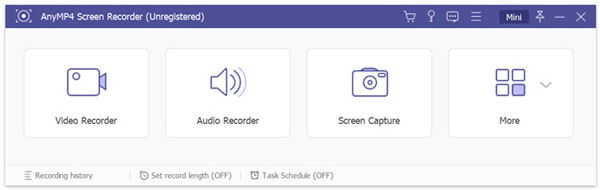
要通过网络摄像头捕捉自己,您应该打开 摄像头 特征。 在此步骤中,您还可以根据需要调整屏幕记录区域。 然后从中选择录音源 系统声音 or 全向麦.
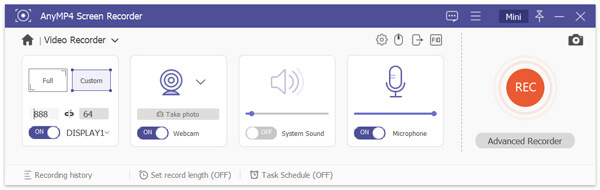
完成所有这些操作后,您只需点击 REC 按钮开始摄像头视频录制。
您将被带到预览窗口,以检查您的网络摄像头录制文件并进行编辑。 如果您对结果满意,可以单击 保存 按钮将其保存在您的计算机上。
录制的网络摄像头视频将自动保存到 MP4 格式。 如果您希望使用其他输出格式,则可以单击 记录设定 进入的图标 优先 窗口,然后更改它。
当你想要 在Windows上捕获游戏玩法,此软件可以轻松实现。
如果要在Mac上捕获网络摄像头视频,事情会容易得多。 QuickTime播放器 是Mac用户的默认媒体播放器和屏幕录像机。 这款免费的Mac网络摄像头录制器使您可以高质量捕获屏幕的任何部分。 与其他网络摄像头录像机相比,QuickTime Player可以在Mac上为您提供更稳定的网络摄像头录像。
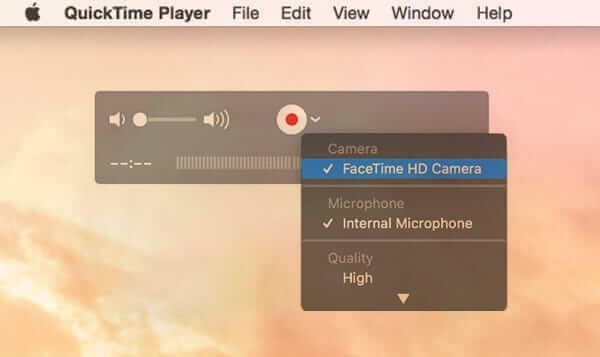
要使用QuickTime捕获网络摄像头视频,可以将其打开并选择 新的屏幕录制 选项。 屏幕上将出现一个屏幕录像机窗口。 您可以打开网络摄像头,然后单击 Record 按钮开始摄像头录制。 该Mac网络摄像头记录仪具有一些基本的编辑功能,例如修剪,分割和翻转,可用于编辑录制的网络摄像头视频。
如果您正在寻找免费的网络摄像头录像机,则可以通过 免费的在线屏幕录像 尝试一下。 这款免费的网络摄像头具有您需要通过网络摄像头拍摄的任何视频录制功能。 它与任何常用的浏览器(例如Chrome,Safari,Microsoft IE,Firefox等)兼容。
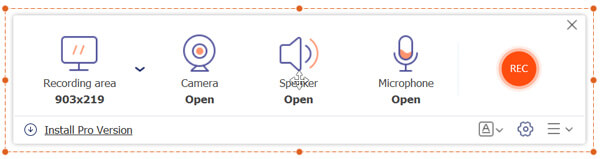
这个免费的在线网络摄像头录像机允许您捕获全屏或选定区域的网络摄像头视频。 它可以从系统声卡和麦克风捕获声音。 作为一款免费的网络摄像头录像机,它不具备任何编辑功能。
123APPS录像机 是另一个在线网络摄像头录像机,可让您轻松捕获网络摄像头。 它提供了直接录制视频和使用网络摄像头拍照的简便方法。 该在线网络录像机支持任何流行的浏览器,包括Chrome,Safari,Firefox和IE。
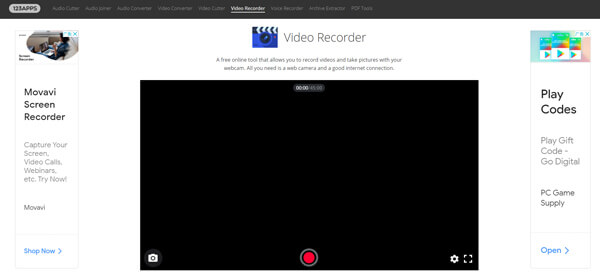
使用此网络摄像机录像机,您可以在浏览器中直接配置主要视频录像参数。 您可以自由自定义录制质量,调整音量,降低回声效果以及切换到镜像模式。 网络摄像头录制后,您可以将录制的视频保存在计算机上或Google Drive或Dropbox中。
Bandicam网络摄像头录像机 是一款付费且功能强大的屏幕录制工具,可以帮助您在计算机上录制高质量的网络摄像头视频。 它能够从任何视频设备进行捕获,包括USB网络摄像头,视频捕获卡和便携式摄像机。 该网络摄像头可以捕获带音频的网络摄像头视频,并将其上传到YouTube。
Bandicam网络摄像头记录仪可以根据您设置的记录时间或记录的文件大小自动停止记录。 您可以将捕获的网络摄像头视频保存为任何常用的视频格式,例如MP4,AVI或WAV。 这款网络摄像头录像机的价格从39.95美元起。
问题1.如何在iPhone上录制FaceTime视频?
如果要在iPhone上录制FaceTime视频,则可以依靠iOS中的屏幕录制功能。 您可以将此功能添加到控制中心。 使用FaceTime时,可以启用此功能以开始网络摄像头视频录制。
问题2.如何记录在线会议?
由于各种原因,您需要记录您的在线会议。 您可以依靠推荐 屏幕录影大师 捕获高质量在线会议的重要内容。
问题3.如何使用Logitech网络摄像头录制?
将Logitech网络摄像头连接到计算机时,应首先下载Logitech网络摄像头软件。 您可以通过它录制网络摄像头视频。
我们主要讨论了 网络摄像头 在这篇文章中。 您可以获得5台出色的网络摄像头录像机,以捕捉自己并制作网络摄像头视频。 您可以了解每台网络摄像机的一些基本功能,然后选择自己喜欢的功能。
更多阅读
DU Screen Recorder是一个不错的应用程序,用于在屏幕上拍摄视频。 在打开钱包之前,最好先阅读我们的介绍并仔细阅读。
在计算机和电话上总会有一个秘密屏幕录像机。 这篇文章揭示了供您使用的PC,Mac,iPhone和Android排名前5位的隐藏式屏幕录像机。
VLC不仅是媒体播放器,而且还可以用作屏幕录像机。 本页显示使用VLC在计算机上录制带有音频的屏幕和视频的详细指南。
无法决定是否要获得Mirillis Action的完整版本? 是否想了解产品功能,价格,优缺点? 然后,您应该阅读《动作屏幕录像机》的完整评论。